最近,有用戶升級到Win10系統後,發現桌面右下角多了一個“測試模式”的水印。為什麼會有這個“測試模式”的水印呢?那這個測試模式是什麼?可不可以把它關閉。但就是不知道怎麼關閉它啊!也許看了下面的內容就知道怎麼去關閉了。
步驟如下:
一、開啟Win10測試模式
1、右鍵點擊開始按鈕,選擇命令提示符(管理員);
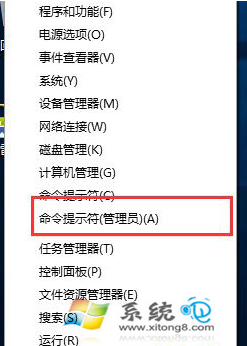
2、打開命今提示符後,輸入: bcdedit /set testsigning on 回車;
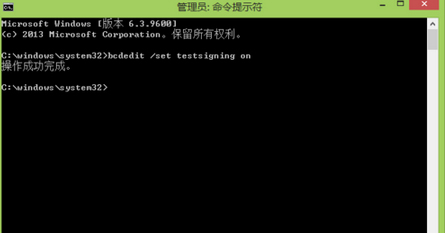
3、重啟電腦後就會發現桌面右下角的出現了“測試模式”的水印。
二、關閉Win10測試模式
1、右鍵點擊開始按鈕,選擇命令提示符(管理員);
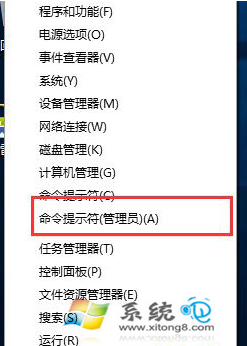
2、打開命今提示符後,輸入: bcdedit /set testsigning off 回車。
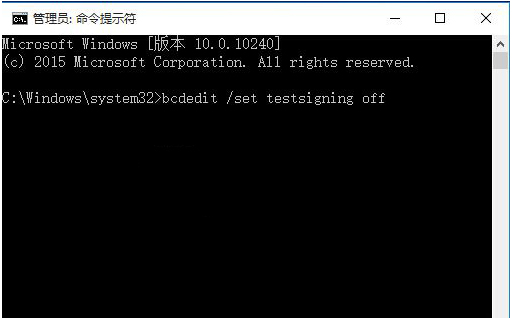
系統測試模式指的是系統禁用驅動程序強制簽名模式,用於關閉系統驅動簽名,安裝一些沒有經過簽名的驅動和程序。可以開啟也可以關閉,上述都有方法可以參考參考一下。